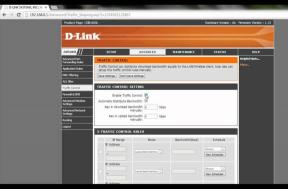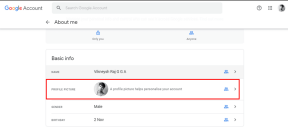2 επεκτάσεις Chrome για τη διαχείριση πολλών λογαριασμών Gmail
Miscellanea / / February 14, 2022
Η κατοχή πολλών λογαριασμών για διαφορετικές υπηρεσίες είναι πλέον ένα αναγκαίο κακό με το οποίο πρέπει να ζήσουν οι χρήστες. Το Gmail είναι μία από αυτές τις υπηρεσίες στις οποίες βασίζονται εκατομμύρια άνθρωποι. Και, αυτό που θέλουν επίσης αυτά τα εκατομμύρια χρήστες είναι να διαχειρίζονται εύκολα αυτούς τους λογαριασμούς. Έτσι, καταλήξαμε σε 2 επεκτάσεις Chrome που θα σας επιτρέψουν εύκολα διαχείριση πολλών λογαριασμών Gmail απευθείας από το πρόγραμμα περιήγησης Chrome.
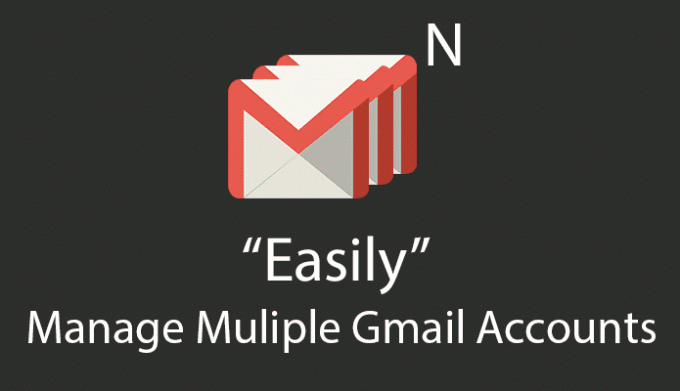
1. Όλο το Gmail μέσα σε μια επέκταση Chrome
Αυτή η πρώτη επέκταση Chrome θα σας δώσει όλα όσα θα χρειαστείτε για τη διαχείριση των email πολλών λογαριασμών απευθείας στη γραμμή εργαλείων επεκτάσεων. Λέγεται Checker Plus για Gmail. Μπορείτε να απαντήσετε και να στείλετε email, προσθέστε ετικέτες, λάβετε ειδοποιήσεις με ήχους και πολλά άλλα. Λοιπόν, ας τα δούμε ένα προς ένα.
Σύνταξη και απάντηση email
Με το Checker Plus, μπορείτε να απαντάτε γρήγορα σε email τη στιγμή που τα λαμβάνετε. Εσύ λάβετε μια ειδοποίηση ως κάρτα Chrome
. Κάνοντας κλικ στην κάρτα θα μεταφερθείτε στο Gmail. Κάνοντας κλικ στην απάντηση θα ανοίξει η γραμμή εργαλείων επέκτασης για να απαντήσετε από την ίδια την επέκταση. Ωστόσο, δεν υπάρχουν πολλές διαθέσιμες επιλογές κατά την απάντηση. Μπορείτε να στείλετε μόνο το κείμενο. Δεν είναι δυνατή η μεταφόρτωση αρχείων ή εικόνων.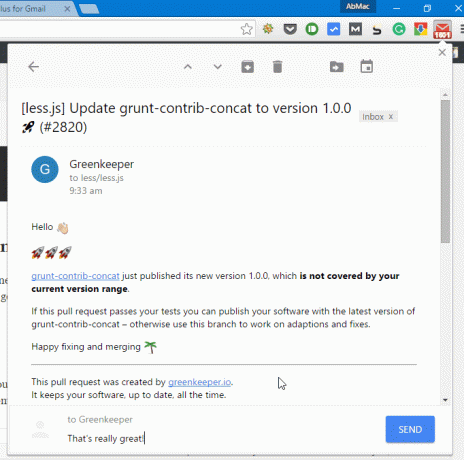
Ένα άλλο ωραίο μικρό χαρακτηριστικό που μου άρεσε είναι η προηγούμενη και η επόμενη επιλογή για εναλλαγή μεταξύ email. Με αυτόν τον τρόπο μπορείτε να απαντάτε σε email διαδοχικά χωρίς να επιστρέψετε στο κύριο μενού.
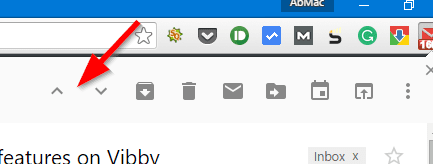
Επίσης, έχετε την επιλογή να ανοίξετε το email στο Gmail.
Προσαρμογή
Μπορείς κάνει τόνους προσαρμογής με τις διαθέσιμες επιλογές. Κάντε κλικ στο μενού με τρεις τελείες και επιλέξτε Oθέσεις. Θα μεταφερθείτε σε μια νέα σελίδα καρτέλας. Όλες οι ρυθμίσεις είναι καλά οργανωμένες και, όπως είπα, μπορείτε να κάνετε πολλές προσαρμογές. Ένα πράγμα που θα ήθελα να επισημάνω είναι οι ρυθμίσεις ΛΟΓΑΡΙΑΣΜΟΙ / ΕΤΙΚΕΤΕΣ. Μπορείτε να ορίσετε έναν συγκεκριμένο ήχο ειδοποίησης για μια συγκεκριμένη ετικέτα. Επίσης, λαμβάνετε τις ρυθμίσεις για φωνητική εισαγωγή κατά την απάντηση (είναι σε beta). Κάθε ρύθμιση εξηγείται καλά και μπορεί εύκολα να τροποποιηθεί.
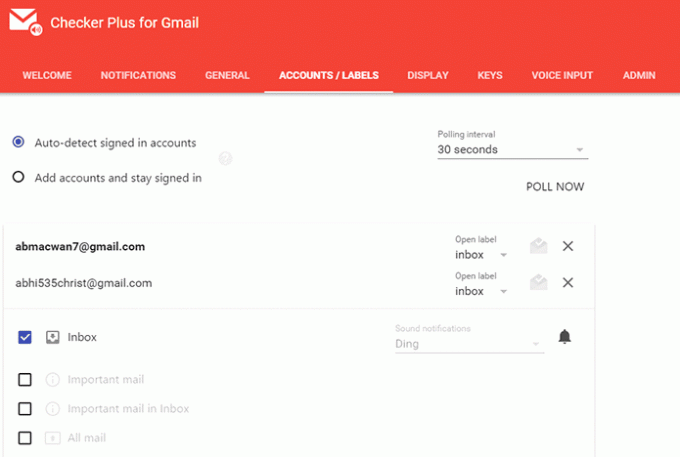
Ορισμένες ρυθμίσεις απαιτούν λογαριασμό συνεισφοράς. Πρέπει να δωρίσετε κάποιο ποσό για να ξεκλειδώσετε αυτές τις ρυθμίσεις.
Δέρματα
Είναι όλα σχετικά με τα οπτικά. Εάν χρησιμοποιείτε την εφαρμογή Gmail στο κινητό σας, αυτή η επέκταση θα το κάνει σας δίνουν την ίδια αίσθηση σχεδιασμού υλικού. Μιλώντας για την αίσθηση, έχει δύο διατάξεις που μπορείτε να χρησιμοποιήσετε. Το πρώτο είναι το προεπιλεγμένο θέμα checker plus και το άλλο είναι το εγγενές σχέδιο του Gmail. Ίσως θέλετε να παραμείνετε στο προεπιλεγμένο θέμα, αλλά η σχεδίαση του Gmail παρέχει πρόσβαση σε κατηγορίες που είναι πιο χρήσιμη.
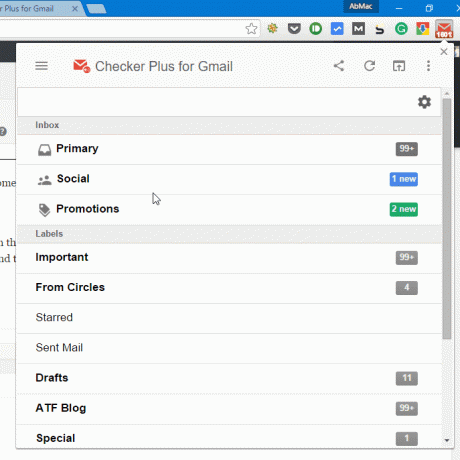
Επίσης, υπάρχει μια διαθέσιμη επιλογή για αλλαγή του δέρματος της επέκτασης. Ωστόσο, για να εφαρμόσετε αυτά τα skins, χρειάζεστε έναν λογαριασμό συνεισφοράς. Εδώ μπορείτε να ενεργοποιήσετε και να απενεργοποιήσετε διαφορετικά στοιχεία της διεπαφής χρήστη. Και τρία θέματα - Σκούρο πράσινο και Εφημερίδα είναι διαθέσιμα.
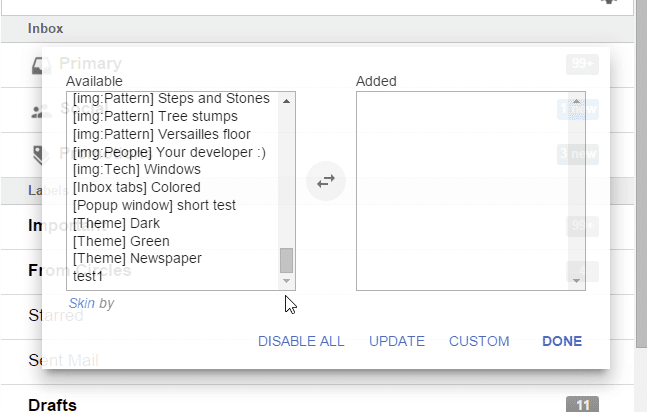
Είναι μια τεράστια επέκταση του είδους της με πάνω από 900.000+ χρήστες. Και, υπάρχει μόνο ένας προγραμματιστής. Ωστόσο, παρέχεται μεγάλη υποστήριξη και τακτικές ενημερώσεις.
2. Μια ελαφριά εναλλακτική
Εάν πιστεύετε ότι η παραπάνω επέκταση έχει πάρα πολλά να προσφέρει και θέλετε μια επέκταση που μπορεί να ειδοποιεί για νέα email από πολλούς λογαριασμούς, τότε θα πρέπει να δοκιμάσετε multiNotifier.
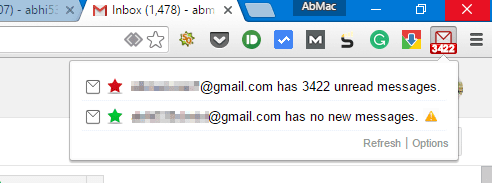
Κάνει μόνο ένα πράγμα και το κάνει τέλεια. Κάθε φορά που εμφανίζεται ένα νέο μήνυμα ηλεκτρονικού ταχυδρομείου, θα λαμβάνετε μια ειδοποίηση με μια κάρτα που εμφανίζει τις πληροφορίες. Κάνοντας κλικ στην κάρτα θα μεταφερθείτε στο Gmail. Δεν μπορείτε να ανοίξετε ή να απαντήσετε σε μηνύματα ηλεκτρονικού ταχυδρομείου από την επέκταση όπως η παραπάνω επέκταση. Απλώς σε ειδοποιεί. Αυτό είναι όλο. Όμως, το ωραίο εδώ είναι ότι θα είστε πάντα συνδεδεμένοι στον λογαριασμό σας στο Gmail. Έτσι, κάθε φορά που κάνετε κλικ σε μια κάρτα για να ελέγξετε το email, θα ανοίξει απευθείας το Gmail σας χωρίς να ζητήσει τον κωδικό πρόσβασής σας.
Ωστόσο, πρώτα πρέπει να διαμορφώσετε και να προσθέσετε τα διαπιστευτήρια του λογαριασμού σας.
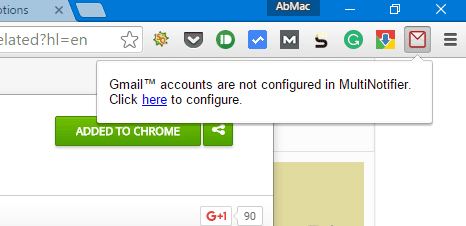
Προσθέστε το όνομα χρήστη και τον κωδικό πρόσβασής σας. Μπορείτε να δώσετε ένα όνομα στον λογαριασμό για να τον προσδιορίσετε καλύτερα. Επίσης, μπορείτε να περιορίσετε την ειδοποίησή σας προσθέτοντας μια συγκεκριμένη ετικέτα. Εάν έχετε έναν τομέα εφαρμογών Google, έχετε επίσης μια επιλογή για αυτό. Και οι δύο επιλογές είναι κρυμμένες στις σύνθετες επιλογές.
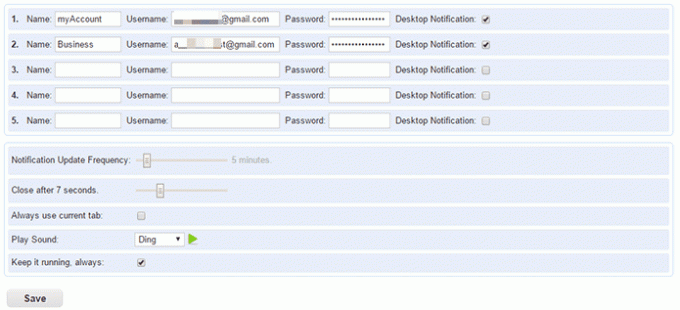
Σπουδαίος: Μπορεί να σκέφτεσαι πόσο ασφαλής είναι ο κωδικός πρόσβασής σας? Εδώ είναι το απάντηση από τον προγραμματιστή.

Η επέκταση λειτουργεί μια χαρά. Ένα πράγμα που παρατήρησα είναι ότι υπήρξε καθυστέρηση στις ειδοποιήσεις. Ενεργοποίησα και τις επεκτάσεις και το multiNotifier εμφάνισε την ειδοποίησή του μετά από περίπου 6-7 δευτερόλεπτα. Επίσης, φαίνεται ότι η επέκταση δεν έχει ενημερωθεί για πολύ καιρό. Δεν μπορείτε να βασιστείτε στην επέκταση για μεγάλο χρονικό διάστημα. Αλλά, γενικά, κάνει τη δουλειά.
Ποιος είναι ο πιο γρήγορος τρόπος πρόσβασης στο Gmail;
Σίγουρα εμμένω στο Checker plus. Είναι ο πιο γρήγορος τρόπος πρόσβασης στο Gmail, για μένα. Αλλά, ποιο είναι το δικό σου; Εξακολουθείτε να πληκτρολογείτε mail.google.com στη γραμμή διευθύνσεών σας; Ή ίσως είστε πολύ τεμπέλης για να σκεφτείτε έναν πιο γρήγορο τρόπο πρόσβασης σε αυτό.
Πείτε μας τη γνώμη σας για αυτές τις επεκτάσεις αφού τις δοκιμάσετε.
ΔΕΙΤΕ ΕΠΙΣΗΣ: 10 απίστευτα χρήσιμα εργαλεία παραγωγικότητας email και πρόσθετα
Τελευταία ενημέρωση στις 03 Φεβρουαρίου 2022
Το παραπάνω άρθρο μπορεί να περιέχει συνδέσμους συνεργατών που βοηθούν στην υποστήριξη της Guiding Tech. Ωστόσο, δεν επηρεάζει τη συντακτική μας ακεραιότητα. Το περιεχόμενο παραμένει αμερόληπτο και αυθεντικό.

Γραμμένο από
Είναι PC Geek, Android Nerd, προγραμματιστής και στοχαστής. Του αρέσει να διαβάζει εμπνευσμένες ιστορίες και να μαθαίνει νέες γραφές. Στον ελεύθερο χρόνο του, θα τον βρείτε να ψάχνει διαφορετικούς τρόπους για να αυτοματοποιήσει την τεχνολογία του. Γράφει επίσης για Συμβουλές προσαρμογής Android και Windows στο δικό του blog All Tech Flix.